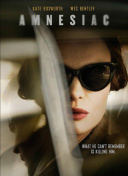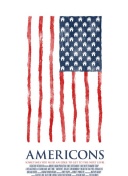如何把安装好的win10系统做成镜像
如何把安装好的win10系统做成镜像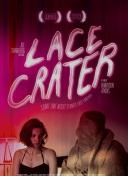 如何把安装好的win10系统做成镜像
如何把安装好的win10系统做成镜像
在制作启动盘之前,首先要准备以下工具:(1)一台可使用可下载镜像文档的电脑(2)一个存储容量大于4G的usb设备(U盘或者移动硬盘)(3)Windows10镜像(4)制作U盘启动的工具,比较常见比如UltraISO操作步骤:1 .下载镜像先是声明和许可条款,点【接受】是这一台机器安装还是另一台机器,选择【为另一台电脑创建安装介质】选择语言、版本等可直接选【U盘】,可直接下载安装到U盘。切记:确认U盘内容是否备份好,这一步骤windows会默认清空U盘信息。请务必把U盘内容备份好。选择下载【ISO文件】保存到电脑上,根据使用情况选择路径。开始下载下载完成。下载安装Ultra ISO,并运行点击左上角的黄色文件标记,即打开文件,打开我们之前保存的镜像的位置。并且在电脑上插上U盘点了【打开】可看到【启动】——【写入硬盘映像】点选之后,出现写入对话框。红框1 显示插入的U盘已经就位,按【写入】就开始制作Windwos10启动U盘了再一次警告会将U盘内的数据清空,若已备份过,继续写入直到写入完成,这样Windows10启动盘就制作完成了。
用U盘做系统的方法和步骤如下:第一步:将U盘做成可以启动的U启动U盘:从网上下载一个叫:U启动U盘启动盘制做工具:下载好后,然后安装,插上U盘,就把u盘(包括IF卡也可以)或者移动硬盘做起一个带PE的U盘启动盘,里面就带有一个PE,接着到有WIN10的地方下一个系统(比如系统之家),可以通过迅雷下载,下载后的文件是ISO文件,通过解压或者将GHOSTXP的文件提取出来(你可通过一个工具UltraISO将它的一个以GHO为后缀名的文件提取出来),然后将这个后缀名为WIN10.GHO直接放也U盘中就行了,这样就可以做系统了。第二步,如何来用U盘做系统:(1)首先要学会设BiOS为启动项(一般是开机按下F12键,选择好USB-HDD盘),当然也可以按DEL进入BIOS中,在BOOT中(BOOT—-boot settings—boot device priority–enter(确定)–1ST BOOT DEVICE—USB-HDD–enter(确定),F10保存)。(2)设置好USB为第一启动项,然后开机启动电脑,接着进入u启动U盘或者移动盘,就会现一个菜单,你可以利用这个菜单上的GHOST11。2来还原镜像,(前面不是已经说了放了后缀名为 WIN10.GHO的操作系统吗,)找到这些镜像还原就OK了。手动运用镜像还原的方法:(就是进入GHOST11.2或11.5后,出现一个GHOST的手动画面菜单,你点击(Local-partition-Form Image)选择好你的镜像所在盘符,点确定,然后选择你要还原的盘符,点OK,再选择FAST,就自动还原了)。
win10、win7系统安装教程,U盘安装windows原版镜像视频教程,系统怎么重装,怎样重新装系统,重装系统方法。
如何把安装好的win10系统做成镜像
1、打开Win10系统的开始菜单,点击“控制面板”选项。2、在控制面板界面,选择“系统和安全”类别。3、点击“系统和安全”下的“文件历史记录”链接。4、进入“文件历史记录”页面后,点击左侧的“系统映像备份”链接。5、在创建系统映像备份的界面中,系统将自动搜索可用的备份设备。6、搜索完成后,选择一个合适的分区来保存系统映像备份文件。备份介质可以是硬盘(包括U盘)、光盘或网络位置。7、选择需要包含在备份中的系统分区和系统保留的分区(引导分区),然后点击“下一步”以开始备份过程。8、点击“下一步”后,系统将开始创建系统映像备份。备份完成后,会在所选位置生成系统映像备份文件。
本文仅供参考,不代表科技文立场,如若转载,请注明出处:https://www.kejiwen.com/82678.html